在Linux命令行下提取PDF文件中的文本:高效方法与实用技巧
PDF文件因其跨平台兼容性和格式稳定性,广泛应用于文档共享和存档。然而,提取PDF中的文本内容在Linux环境下可能会让一些用户感到棘手。本文将详细介绍如何在Linux命令行下高效提取PDF文件中的文本,并提供一些实用技巧,帮助您轻松应对这一需求。
1. 使用pdftotext工具提取文本
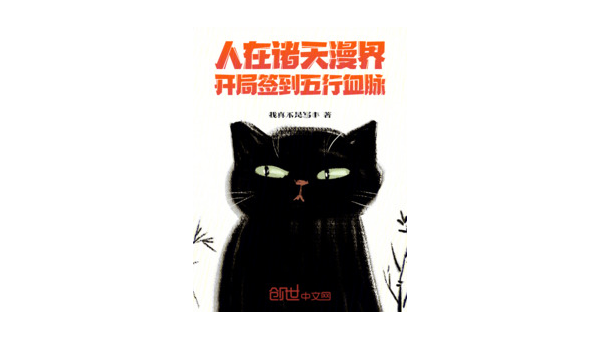
pdftotext是poppler-utils包中的一个强大工具,专门用于从PDF文件中提取文本。它简单易用,且支持多种输出格式。
安装poppler-utils
在大多数Linux发行版中,poppler-utils包可以通过包管理器轻松安装。例如,在Debian/Ubuntu系统中,可以使用以下命令:
sudo apt-get install poppler-utils在CentOS/RHEL系统中,可以使用:
sudo yum install poppler-utils提取文本
安装完成后,使用pdftotext命令提取PDF文件中的文本。基本语法如下:
pdftotext input.pdf output.txt其中,input.pdf是您要提取文本的PDF文件,output.txt是提取后的文本文件。例如:
pdftotext example.pdf output.txt此命令将example.pdf中的文本提取到output.txt文件中。
高级选项
pdftotext还支持多种选项,以满足不同需求。例如,-layout选项可以保留原始布局:
pdftotext -layout example.pdf output.txt-enc选项可以指定输出文件的编码:
pdftotext -enc UTF-8 example.pdf output.txt2. 使用pdfminer.six提取复杂PDF文本
对于包含复杂布局或图像的PDF文件,pdftotext可能无法完美提取文本。这时,pdfminer.six是一个更好的选择。
安装pdfminer.six
pdfminer.six是一个Python库,可以通过pip安装:
pip install pdfminer.six提取文本
安装完成后,可以使用pdf2txt.py脚本提取文本。基本语法如下:
pdf2txt.py input.pdf -o output.txt例如:
pdf2txt.py example.pdf -o output.txt此命令将example.pdf中的文本提取到output.txt文件中。
高级选项
pdf2txt.py支持多种选项,例如-p选项可以指定提取的页码范围:
pdf2txt.py -p 1-3 example.pdf -o output.txt-c选项可以指定输出文件的编码:
pdf2txt.py -c UTF-8 example.pdf -o output.txt3. 使用mutool提取PDF文本
mutool是mupdf工具包中的一个多功能工具,支持PDF文件的多种操作,包括文本提取。
安装mupdf
在Debian/Ubuntu系统中,可以使用以下命令安装mupdf:
sudo apt-get install mupdf-tools在CentOS/RHEL系统中,可以使用:
sudo yum install mupdf-tools提取文本
安装完成后,使用mutool命令提取PDF文件中的文本。基本语法如下:
mutool extract input.pdf例如:
mutool extract example.pdf此命令将example.pdf中的文本提取到当前目录下的多个文件中。
高级选项
mutool支持多种选项,例如-p选项可以指定提取的页码范围:
mutool extract -p 1-3 example.pdf-o选项可以指定输出文件:
mutool extract -o output.txt example.pdf4. 使用qpdf和pdftk进行预处理
在某些情况下,PDF文件可能包含加密或压缩内容,导致文本提取失败。这时,可以使用qpdf或pdftk进行预处理。
安装qpdf和pdftk
在Debian/Ubuntu系统中,可以使用以下命令安装:
sudo apt-get install qpdf pdftk在CentOS/RHEL系统中,可以使用:
sudo yum install qpdf pdftk解密PDF文件
使用qpdf解密PDF文件:
qpdf --decrypt input.pdf output.pdf使用pdftk解密PDF文件:
pdftk input.pdf output output.pdf解压PDF文件
使用qpdf解压PDF文件:
qpdf --stream-data=uncompress input.pdf output.pdf5. 使用ocrmypdf进行OCR识别
对于扫描件或图像型PDF文件,可以使用ocrmypdf进行OCR识别,提取文本内容。
安装ocrmypdf
在Debian/Ubuntu系统中,可以使用以下命令安装:
sudo apt-get install ocrmypdf在CentOS/RHEL系统中,可以使用:
sudo yum install ocrmypdf进行OCR识别
使用ocrmypdf进行OCR识别:
ocrmypdf input.pdf output.pdf此命令将对input.pdf进行OCR识别,并将结果保存到output.pdf中。然后,您可以使用pdftotext或pdf2txt.py提取文本。
结语
在Linux命令行下提取PDF文件中的文本,虽然看似复杂,但通过使用pdftotext、pdfminer.six、mutool、qpdf、pdftk和ocrmypdf等工具,您可以轻松应对各种需求。无论是简单的文本提取,还是复杂的OCR识别,这些工具都能帮助您高效完成任务。希望本文的介绍和技巧能够帮助您在Linux环境下更好地处理PDF文件。

评论(0)